Огляд головного вікна програми skype
Отже, ви встановили програму Скайп на свій комп'ютер, перевірили налаштування і вам хочеться негайно зв'язатися з друзями або близькими вам людьми. 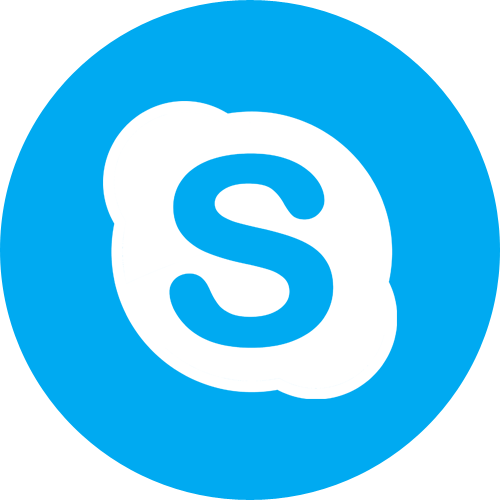
Проте, слід пам'ятати:
1. Необхідно, щоб у ваших співрозмовників також була встановлена ця програма.
2. Щоб швидко і вміло працювати з програмою, необхідно розібратися в її деталях і особливостях.
Тому даний урок ми присвятимо огляду головного вікна програми.
Якщо ви клацніть на ярлик програми Скайп на робочому столі вашого комп'ютера, то перед вами відкриється невдовзі головне вікно програми. Воно буде виглядати спочатку так: основне вікно зі списком контактів буде поєднане з додатковим вікном для ведення розмови, а в списку контактів буде знаходитися тільки одна обліковий запис, яка призначена для тестування з'єднання.
Ви можете змінити зовнішній вигляд головного вікна, зробити його більш компактним, натиснувши в правому верхньому куті кнопку «Компактний режим перегляду». В результаті цього додаткове вікно відокремиться від головного, при цьому зменшиться в розмірах. Це дуже зручно, якщо ви ведете розмову відразу з декількома співрозмовниками, оскільки можна відкрити відразу декілька додаткових вікон, а основне вікно можна згорнути, натиснувши відповідну кнопку. Після розмови ви завжди можете повернутися до колишнього режиму звичайного.
Вгорі головного вікна програми є назва вікна. У ньому відображається ім'я облікового запису, під яким ви ввійшли в програмі. Нижче розташоване головне меню, яке містить необхідні інструменти для налаштування і використання програми Skype, Контакти, Розмови, Дзвінки, Вид, Інструменти, Допомога). Під головним меню розташована рядок стану, мета якої полягає в тому, щоб вказати ваш статус в мережі (зелений значок означає, що ви перебуваєте в мережі) і ім'я Skype-аккаунта.
Ще нижче розташований аватар - зображення, що представляє вас іншим користувачам програми. Це може бути ваша фотографія або якась картинка. У цьому ж секторі знаходиться кнопка «Особисті налаштування», натиснувши на яку, ви зможете змінювати свій аватар, додавати відео, редагувати звукові сигнали, редагувати свої дані. Кнопка, розташована трохи нижче («Додати») дозволяє знайти і додати нового користувача в список контактів або організувати групова розмова (чат) або конференц-зв'язок. Рядок пошуку служить для швидкого пошуку потрібного контакту у вашому списку контактів (якщо число ваших співрозмовників дуже значна). Досить ввести декілька букв і програма вибере тільки ті контакти, імена яких збігаються з введеними символами.
І, нарешті, в нижній частині програми розташована додаткова панель з трьома командами, які призначені для пошуку людей в базі Skype, а також для здійснення дзвінків на мобільні і стаціонарні телефони і надсилання SMS-повідомлень. За допомогою довідника ви можете знайти друзів, у яких вже є Скайп, а магазин вкаже вам, де придбати необхідні атрибути для самої програми.
Такий короткий огляд головного вікна програми, в наступних уроках ми продовжимо вивчення окремих елементів програми Skype.
Скайп є відмінним способом зв'язку якщо ви перебуваєте в подорожі, так само в блозі для мандрівників Lowcost Expert ви зможете знайти додаткові примітки та поради мандрівникам та інформацію про лоукости.